
در این مقاله به شما یاد خواهم داد که چگونه از قابلیت نمایش زنده یا لایو ویو در دوربین کانن 77D استفاده و چگونه آن را در منوی دوربین فعال/غیرفعال کنید.
همانند اکثر دوربینهای DSLR امروزی، دوربین کانن 77D هم امکان نمایش زنده یا همان Live View را به شما میدهد. لایو ویو در واقع منظرهیاب ( ویزور یا همان چشمی ) دوربین را غیرفعال کرده و پیشنمایش زندهای از موضوع شما را بر روی نمایشگر LCD دوربین نشان میدهد. در دو تیتر زیر اصول استفاده از Live View را برایتان توضیح میدهم:
برای تغییر از حالت استفاده از منظرهیاب به حالت لایو ویو، کافی است تا ابتدا دکمه Live View ( به تصویر زیر دقت کنید ) را فشار دهید. با شنیدن صدایی خواهید دید که منظرهیاب شما کاملا تاریک شده و نمایشگر، تصویر زنده را به شما نمایش میدهد. به طور پیش فرض، برخی از اطلاعات عکسبرداری نیز ظاهر میشوند، که مقدار و نوع اطلاعات بسته به حالت نوردهی شما و چند تنظیم دیگر متفاوت است.

برای روشن و خاموش کردن این ویژگی نیاز است تا دکمه نمایش زنده در دوربین کانن 77D را محکم فشار دهید. البته اگر بعد از یک یا دو بار فشار دادن دکمه هیچ اتفاقی نیفتاد، نگران نباشید. ممکن است لازم باشد تا گزینهی Live View Shoot را در منوی دوربین خود فعال کنید. این تنظیم پیش فرض بوده اما ممکن است گاهی اوقات شما و یا شخص دیگری این گزینه را غیر فعال کنید. این که شما چطور میتوانید گزینه Live View Shoot را در منوی خود پیدا کنید، وابسته به حالت یا مد عکاسی شما است. در حالتهای پیشرفته (P ،TV ،Av و M)، همانطور که در سمت چپ در تصویر زیر نشان داده شده است، به منوی Shoot5 بروید. در سایر حالتها نیز همانطور که در تصویر سمت راست نشان داده شده است، این گزینه در منوی Shoot1 وجود دارد.
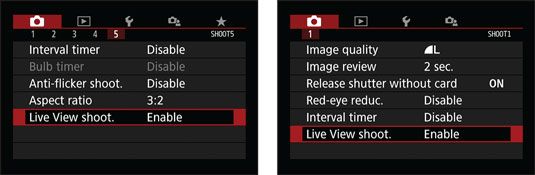
اما چرا کمپانی کانن امکان خاموش و روشن کردن حالت لایو ویو در دوربین کانن 77D را به شما میدهد؟
خوب پاسخ به این سوال آسان است؛ قطعا ممکن است گاهی به صورت تصادفی انگشت شما به این دکمه برخورد کند؛ آن هم در حالیکه واقعا قصد تغییر حالت به Live View را نداشته باشید. پس میتوانیم در برخی مواقع از اشتباهات تصادفی پیشگیری کنیم.
برای ضبط ویدیو کافی است تا به سادگی دکمه روشن و خاموش کردن دوربین را به حالت ضبط ویدیو که با نمادی از یک دوربین فیلمبرداری مشخص شده است، انتقال دهید. در این صورت از دکمه Live View از این پس برای شروع و پایان ضبط ویدیو استفاده میشود.
لازم به ذکر است که در حالت فیلمبرداری شما قادر به استفاده از منظرهیاب نیستید، بنابراین تنظیم گزینه Live View Shoot در منوی دوربین که در بخش قبل (کادر زرد رنگ) به توضیح آن پرداختم، هیچ تاثیری ندارد.
همانطور که اشاره کردم، پس اگر در حالت فیلمبرداری باشید، با هر بار فشار دادن دکمه Live View میتوانید ضبط فیلم را شروع و متوقف کنید. به علاوه برای بازگشت به حالت عکاسی میتوانید دوباره دکمه روشن و خاموش کردن دوربین را از حالت فیلمبرداری به حالت On ( روشن ) تغییر دهید.
از بسیاری جهات، عکاسی در حالت Live View همانند عکاسی با منظرهیاب است، اما برخی از جنبههای مهم مانند فوکوس خودکار، بسیار متفاوت عمل میکنند.
امیدوارم که مقاله ” انتقال به حالت نمایش زنده یا همان لایو ویو در دوربین کانن 77D “، راهنمای شما بوده باشد. منتظر نظرات و سوالات شما هستم. ♥
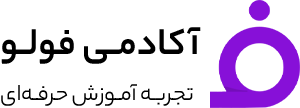
دوربین، لنز، تجهیزات نورپردازی و ...
بررسی نیازها (اهداف و ... ) و میزان بودجهی شما برای تهیه تجهیزات | ممکنه پاسخ سوالاتتون رو در همین 15 دقیقهی رایگان پیدا کنید و نیازی به مشاوره بیشتر نداشته باشید.
انتخاب توسط کارشناس با بررسی دقیقتر شرایط، ارائه اطلاعات کامل و در صورت نیاز معرفی فروشگاههای معتبر جهت تهیهی تجهیزات
ما اینجاییم که به نیازهای شما گوش کنیم و بهترین انتخاب رو بهتون ارائه بدیم. حتی راهنمایی رایگان ما هم این ویژگی رو داره؛ اما با توجه به شرایط گاهی احتیاجه تا زمان زیادی رو به تصمیمگیری مناسب شرایط شما اختصاص بدیم.
4 پاسخ به “انتقال به حالت نمایش زنده یا همان لایو ویو در دوربین کانن 77D”
سلام چطوری با دوربین میشه در اینستاگرام لایو گذاشت؟
سلام و عرض ادب.
منظورتون با کدوم دوربین هست؟
اگه منظورتون این سریهای DSLR مثل دوربین کانن 77D هست که باید بگم این دوربینها امکان ارائه لایو روی اینستاگرام رو ندارند و برای استفاده ازاین امکان باید سخت افزارهای دیگری رو مثل Video encoder ها تهیه کنید.
سلام
میشه تصویر دوربین 77 d را به لب تاب انتقال داد وتصویررادید
وقت بخیر، اگر منظورتون نمایش لحظهای همان تصویر دوربین در لپتاپ هست، باید خدمتتون عرض کنم که بله و نیاز هست تا نرم افزار EOS Utility رو نصب کنید و از طریق اتصال دوربین به وسیلهی کابل USB و یا WiFi اتصال بین لپتاپ و دوربین رو ایجاد و بعد از اون به علاوه میتونید دوربین رو از طریق لپتاپ کاملا کنترل کرد.
اگر هم مانیتوری در دسترس دارید که کابل HDMI میخوره هم میتونید به وسیلهی کابل HDMI دوربین رو به مانیتور اتصال بدید و صرفا تصویر دوربین رو در مانیتور داشته باشید.